- Autor Lauren Nevill [email protected].
- Public 2023-12-16 18:51.
- Última modificación 2025-01-23 15:18.
¿Cómo saber la distancia entre el punto A y el punto B en un mapa de Google? Una pregunta dolorosamente familiar, ¿no? Con la ayuda del servicio de mapas de Google, es bastante fácil determinar la distancia a una ciudad poco conocida al otro lado del mundo, o qué tan lejos de su casa está la parada más cercana.
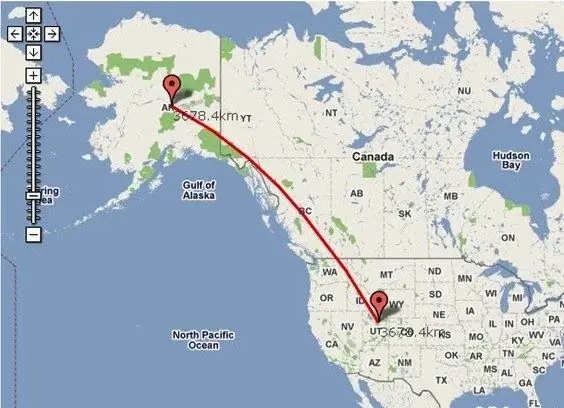
Es necesario
Acceso a Internet
Instrucciones
Paso 1
Vaya al motor de búsqueda de Google y haga clic en la palabra "Mapas", que se encuentra en la parte superior del motor de búsqueda. En el lado derecho verá un mapa, ya la izquierda hay dos botones: "Rutas" y " Mis lugares". Haga clic en "Rutas". Debajo aparecerán dos ventanas "A" y "B", es decir, los puntos de referencia inicial y final. Digamos que estás en Ufa y necesitas saber cuánto tiempo te llevará el camino a Perm. En este caso, escriba "Ufa" en el cuadro "A" y "Perm" en el cuadro "B". Pulsa de nuevo el botón debajo de las ventanas "Rutas". La ruta aparecerá en el mapa, y debajo de las ventanas "A" y "B", cuántos kilómetros hay de una ciudad a otra, así como el tiempo que se tarda en llegar en coche Si está interesado en caminar a pie, haga clic en el botón con la imagen de un peatón, que se encuentra encima de las ventanas "A" y "B". El servicio reconstruirá la ruta y calculará automáticamente la distancia y el tiempo de viaje esperado.
Paso 2
En el caso de que sea necesario medir la distancia del punto "A" al "B" ubicado en el mismo asentamiento, se debe proceder de acuerdo con el esquema anterior. La única diferencia es que debe agregar la calle y, posiblemente, el número de casa separado por comas al nombre del área. (Por ejemplo, "A": Moscú, Tverskaya 5 y "B": Moscú, Tsvetnoy Boulevard, 3).
Paso 3
Hay situaciones en las que te interesa la distancia entre objetos "directamente": a través de campos, bosques y ríos. En este caso, haga clic en el icono de la rueda dentada en la esquina superior de la página. En el menú expandido que aparece, seleccione "Google Maps Lab" y encienda la herramienta para medir la distancia, guarde los cambios. Apareció una regla en la esquina inferior izquierda del mapa, haga clic en ella. Dibuja un punto de referencia en el mapa y luego un punto final. Aparecerá una línea roja en el mapa entre estos puntos y la distancia se mostrará en el panel lateral izquierdo.






